Comment personnaliser le bouton Bixby sur le Samsung Galaxy S10 ?
Comment remapper le bouton Bixby de Samsung sur le Galaxy S10 Le Samsung Galaxy S10 est livré avec un bouton Bixby dédié sur le côté, qui est conçu …
Lire l'article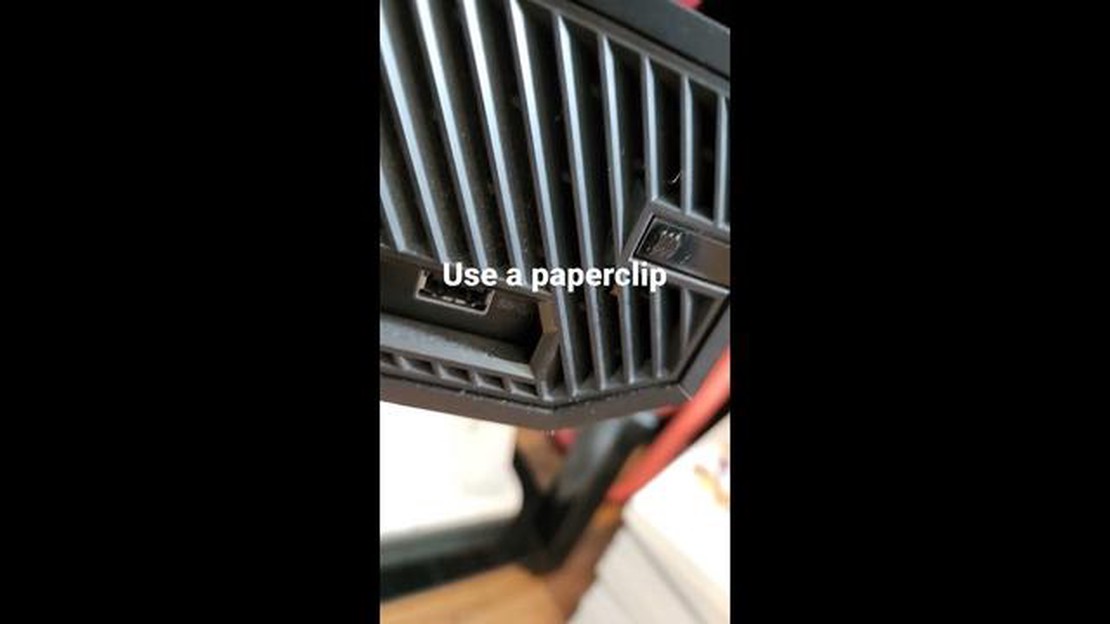
Si vous êtes un joueur invétéré, vous savez à quel point il peut être frustrant que le lecteur de disque de votre Xbox One se bloque et ne s’ouvre pas. Cela peut mettre un terme à votre session de jeu et vous laisser désemparé. Mais n’ayez crainte, nous avons une solution simple à vous proposer.
Tout d’abord, assurez-vous que votre Xbox One est éteinte et débranchée de la source d’alimentation. Cette précaution est importante pour des raisons de sécurité et pour éviter tout dommage potentiel à votre console de jeu. Une fois la console débranchée, regardez sur le côté de votre Xbox One, là où se trouve le lecteur de disque.
Vous remarquerez un petit trou à côté du lecteur de disque. Il s’agit du trou d’éjection manuelle. Prenez une petite épingle ou un trombone et insérez-le dans le trou. Exercez une légère pression jusqu’à ce que vous sentiez un déclic ou un bruit sec. C’est le lecteur de disque qui se débloque et vous devriez pouvoir l’ouvrir manuellement.
Une fois le lecteur de disque ouvert, vérifiez qu’il n’y a pas d’obstruction, par exemple un disque coincé ou des débris à l’intérieur. Retirez avec précaution tout objet susceptible d’être à l’origine du problème. Veillez à manipuler le lecteur de disque et les disques avec précaution afin d’éviter tout dommage supplémentaire.
Une fois les objets retirés, refermez le lecteur de disque et rebranchez votre Xbox One à la source d’alimentation. Allumez-la et essayez d’insérer un disque pour voir si le problème est résolu. Si ce n’est pas le cas, vous devrez peut-être contacter l’assistance Xbox pour obtenir de l’aide.
Lire aussi: Comment réparer l'erreur 'Side-by-Side Configuration Is Incorrect' Windows 10/11
Avoir un disque bloqué dans votre Xbox One peut être frustrant, surtout lorsque le lecteur de disque ne s’ouvre pas. Voici quelques étapes clés pour vous aider à résoudre ce problème :
Si aucune de ces étapes ne résout le problème, il peut s’agir d’un problème matériel lié au lecteur de disque de votre Xbox One. Dans ce cas, il est recommandé de contacter l’assistance Xbox pour obtenir de l’aide ou de faire réparer la console.
Si vous rencontrez un problème de disque bloqué avec votre console Xbox One, voici quelques techniques de dépannage que vous pouvez essayer :
Ces techniques de dépannage devraient vous aider à résoudre le problème de disque bloqué sur votre console Xbox One. N’oubliez pas de suivre attentivement les instructions et de faire preuve de prudence lorsque vous manipulez la console et les disques.
Si vous rencontrez un problème avec votre Xbox One et que le lecteur de disque ne s’ouvre pas, vous pouvez essayer plusieurs solutions avant de contacter le service clientèle ou de faire réparer votre console.
Si vous avez essayé toutes ces étapes de dépannage et que le lecteur de disque de votre Xbox One ne s’ouvre toujours pas, il est recommandé de contacter le service clientèle Xbox ou de vous rendre dans un centre de réparation agréé pour obtenir de l’aide.
Lire aussi: Comment se préparer avec succès à l'examen Microsoft 70-767 ? Conseils pratiques et stratégies
Le problème avec le lecteur de disque de la Xbox One est qu’il se bloque et ne s’ouvre pas, ce qui rend difficile l’insertion ou le retrait des disques.
Le lecteur de disque de la Xbox One peut se bloquer pour diverses raisons, comme un problème mécanique, un disque sale ou endommagé, ou un problème logiciel.
Il existe quelques solutions simples pour résoudre le problème de disque bloqué sur votre Xbox One. Tout d’abord, essayez d’effectuer un cycle d’alimentation en éteignant la console, en débranchant le cordon d’alimentation, en attendant quelques minutes, puis en le rebranchant. Si cela ne fonctionne pas, vous pouvez éjecter manuellement le disque en utilisant un trombone redressé ou un outil similaire pour l’insérer dans le petit trou du lecteur de disque. Si le problème persiste, vous devrez peut-être contacter l’assistance Xbox pour obtenir de l’aide.
Oui, une mise à jour logicielle peut parfois résoudre le problème de disque bloqué sur la Xbox One. Il est recommandé de s’assurer que votre console utilise la dernière version du logiciel en vérifiant les mises à jour dans les paramètres du système. Si une mise à jour est disponible, son installation peut résoudre le problème.
Comment remapper le bouton Bixby de Samsung sur le Galaxy S10 Le Samsung Galaxy S10 est livré avec un bouton Bixby dédié sur le côté, qui est conçu …
Lire l'articleErreur d’exécution de Directx : corrigez-la avec ce tweak ! L’erreur d’exécution DirectX est l’un des problèmes les plus courants auxquels sont …
Lire l'articleComment obtenir un filtre disney pixar sur instagram ? Les filtres sur les médias sociaux sont devenus un outil indispensable pour s’exprimer et créer …
Lire l'article9 façons de remédier à l’absence de son sur youtube. YouTube est l’une des plateformes les plus populaires où les utilisateurs peuvent regarder et …
Lire l'articleComment résoudre le problème des apps du Galaxy S9 : les apps se bloquent lors de l’utilisation du wifi ou des données mobiles. Vous rencontrez des …
Lire l'articleDémarrage en mode sans échec xbox series x|s Lorsque votre console de jeu Xbox Series X ou S rencontre des problèmes ou ne démarre pas correctement, …
Lire l'article